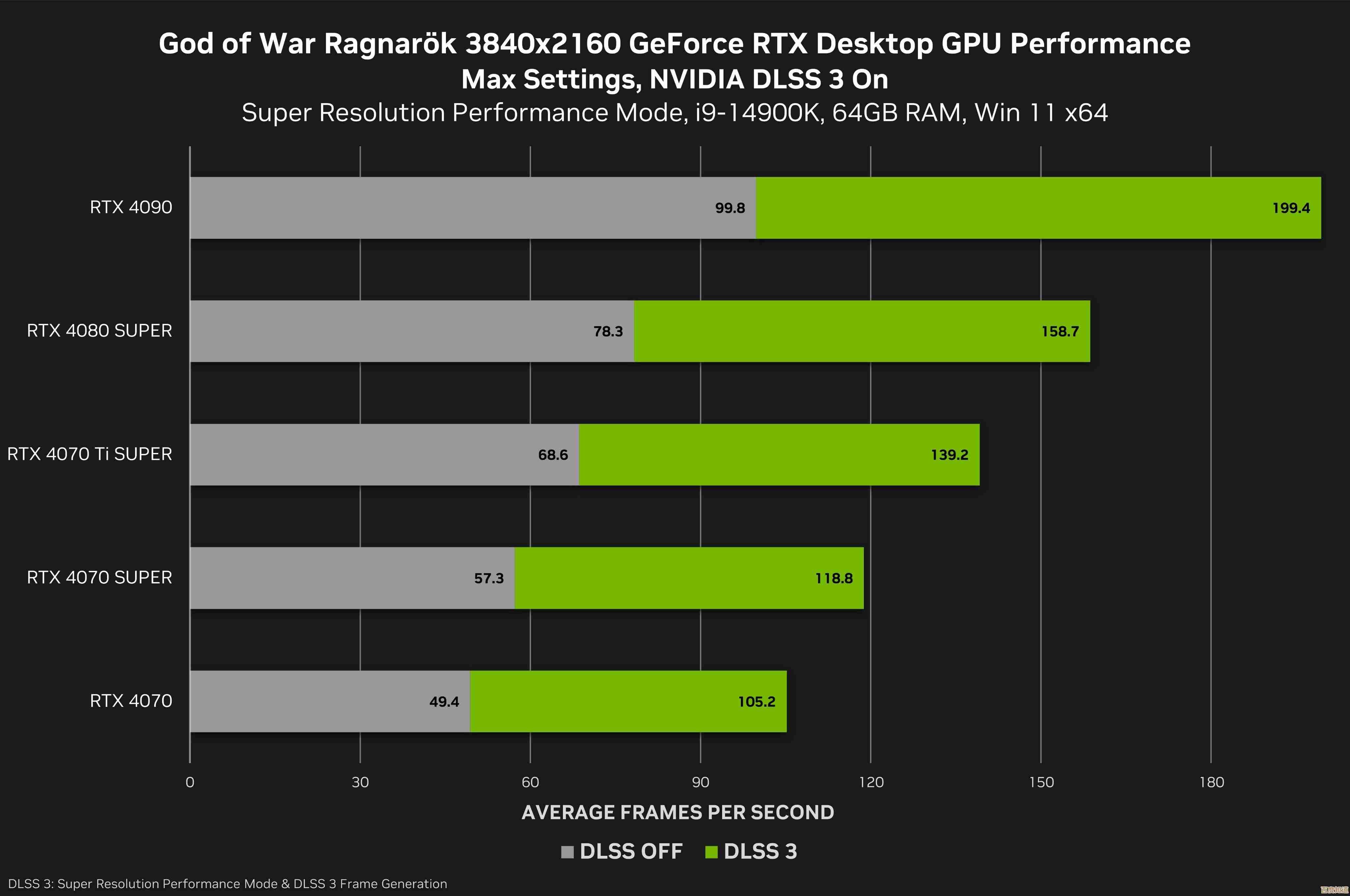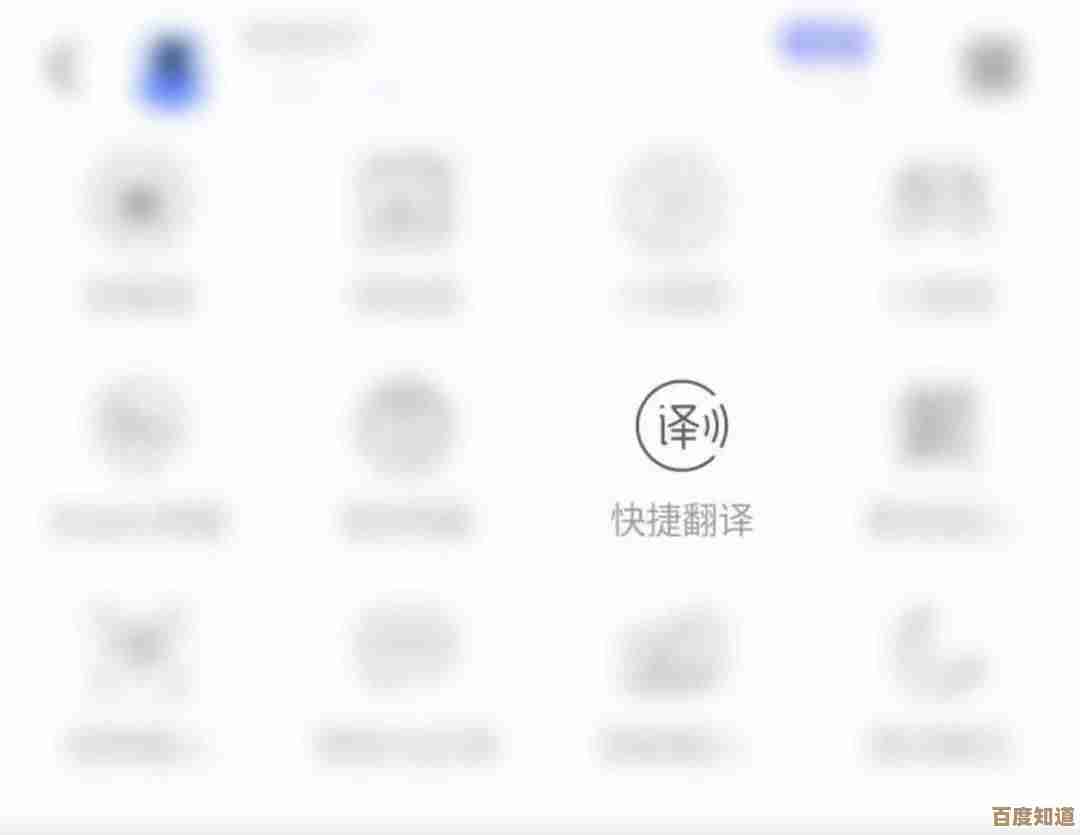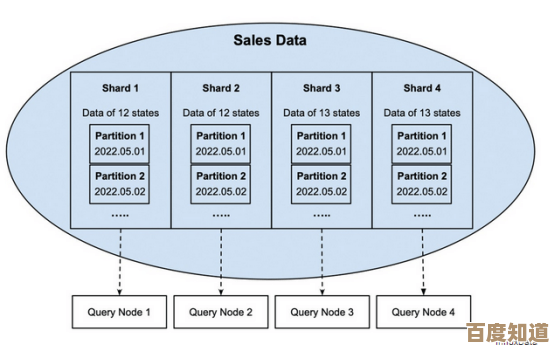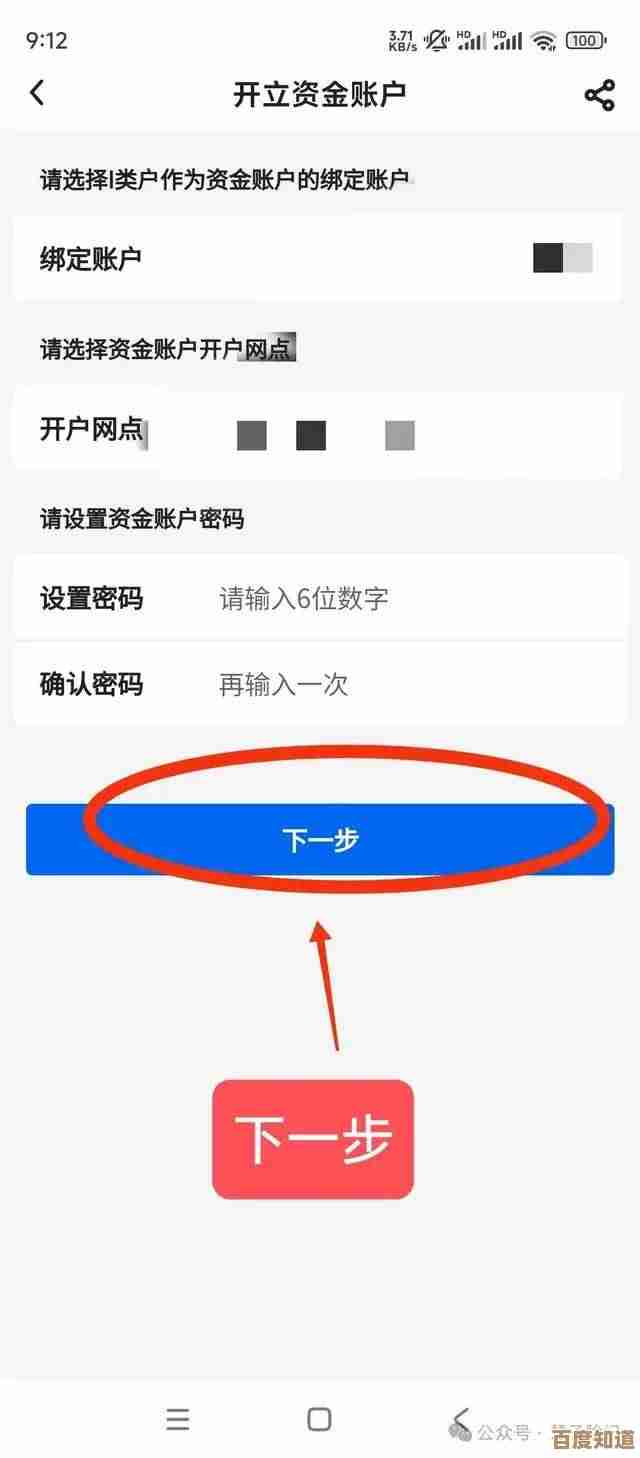设置自动关机计划,轻松实现电脑电源高效管理
- 问答
- 2025-11-05 15:49:07
- 6
(根据太平洋电脑网、中关村在线、知乎数码区用户分享以及微软官方支持页面信息整理)
想让电脑像家电一样,到点就自己关上休息,不用你再操心?这其实是个特别实用又简单的功能,无论是你下载大文件时想设定好时间让电脑下完就关,还是晚上睡觉怕忘记关电脑,或者只是想培养一个按时离开电脑的好习惯,设置自动关机计划都能帮上大忙,它就像是给电脑设了一个智能闹钟,到点就执行“睡觉”命令,既省电又能让电脑得到休息,延长使用寿命,下面就用最直白的话,告诉你几种随手就能操作的方法。
最快速的一招:用“运行”窗口下命令
这个方法最快,适合临时起意,想在一段时间后关机的场景,比如你打算出门两个小时,希望电脑在两小时后自动关闭。
- 同时按下键盘上的
Windows键和R键(Windows键就是键盘上像窗户标志的那个键),会弹出一个叫“运行”的小窗口。 - 在这个小窗口里输入:
shutdown -s -t 3600(这里的数字代表秒数),3600秒就是60分钟,也就是一小时,如果你需要两小时,就换成7200;半小时就换成1800,你可以根据自己的需要计算秒数。 - 输入完后,按回车键或者点“确定”,这时,电脑屏幕右下角会弹出一个提示,告诉你电脑将在多少分钟后自动关机。
如果你中途改变主意了,或者事情提前做完了,想取消这个关机计划,也很简单,再次打开“运行”窗口(Win+R),输入 shutdown -a 然后回车,你会看到提示说关机计划已被取消,这样电脑就不会自动关掉了。
这个方法特别像给电脑定了一个一次性的倒计时闹钟。
更直观的方法:用“任务计划程序”设定固定时间
如果你希望电脑每天都固定在某个时间点自动关机,比如每天晚上11点,那就需要用到一个叫“任务计划程序”的工具,这个名字听起来有点复杂,但跟着步骤做一点也不难,这就像是给电脑设置一个每天都会响的闹钟。
- 在电脑左下角的搜索框里(或者直接按Win键然后打字),输入“任务计划程序”,然后打开它。
- 打开后,在右边栏找到并点击“创建基本任务...”。
- 给任务起个名字:每日自动关机”,描述可以写“晚上11点关闭电脑”,这样以后自己一看就明白,然后点“下一步”。
- 设置触发器:就是问你任务什么时候开始,选择“每天”,然后点“下一步”。
- 设置具体时间:在这里设置你希望关机的时间,比如晚上11:00,下面的“每隔几天发生一次”保持默认的1天就行,再点“下一步”。
- 选择操作:选择“启动程序”,然后点“下一步”。
- 最关键的一步:在“程序或脚本”那个框里,输入
shutdown,在“添加参数(可选)”那个框里,输入-s -f,这里的-s是关机的意思,-f是强制关闭那些可能“不听话”的程序,确保关机一定能执行,然后点“下一步”。 - 最后确认:检查一下你设置的信息对不对,如果没问题,就点“完成”。
这样,你的电脑就会每天准时在晚上11点执行关机命令了,这个方法一劳永逸,设置一次就不用再管了。
一个小补充:关于休眠和睡眠
(根据百度百科词条和微软社区讨论整理)有时候你可能还会听到“睡眠”和“休眠”这两个词,它们和关机不太一样,简单理解就是:
- 睡眠:像打个小盹,电脑把当前正在做的工作保存在内存里,然后大部分部件都停止供电,唤醒速度特别快,按一下键盘或鼠标就能立刻恢复原样,适合短时间离开。
- 休眠:像动物冬眠,电脑把内存里所有东西都存到硬盘上,然后完全断电,唤醒时速度比睡眠慢,但比开机快,能恢复到休眠前的状态,适合长时间离开且不想关机的情况。
- 关机:就是彻底结束所有程序,完全断电,下次开机是全新的开始。
自动关机计划执行的是彻底的“关机”操作,所以如果你有未保存的工作,一定要提前保存好。
为什么说这是高效管理?
(观点综合自知乎和贴吧用户的实践经验)设置自动关机,不仅仅是省了几度电那么简单,它更是一种高效的习惯。
- 避免浪费:很多时候我们可能看着视频睡着了,或者离开电脑时忘了关,电脑通宵运行,白白消耗电力,也加速了硬件的老化。
- 强制休息:对于自制力不强的人来说,设定一个关机时间,相当于给自己一个提醒:“到点了,该休息了。” 这有助于保护视力,避免熬夜,养成良好的作息规律。
- 自动化省心:一旦设置好,尤其是每日计划,你就再也不需要惦记关机这件事了,电脑会自动帮你完成,非常省心。
给电脑设置自动关机是一个非常实用的小技巧,操作简单,好处多多,无论是用简单的命令临时设定,还是用任务计划程序固定时间,花上一两分钟设置一下,就能让你的电脑使用体验更智能、更环保、也更健康。

本文由瞿欣合于2025-11-05发表在笙亿网络策划,如有疑问,请联系我们。
本文链接:http://www.haoid.cn/wenda/57783.html
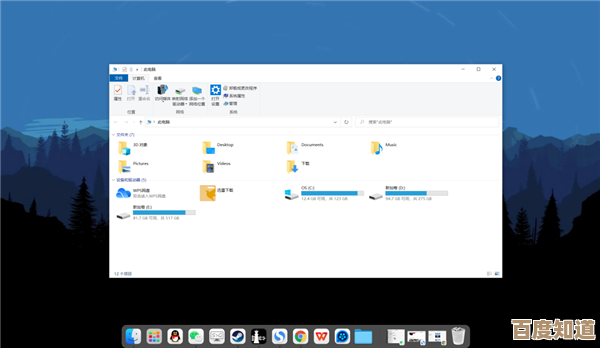
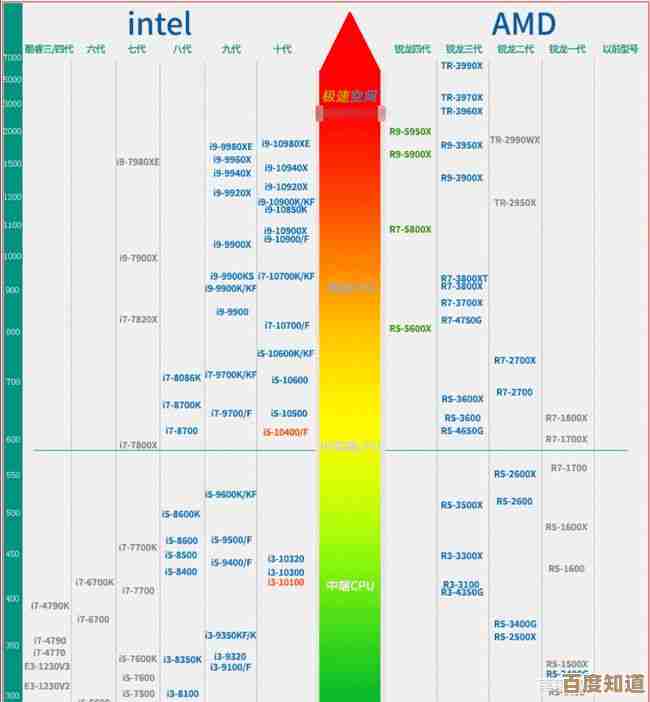
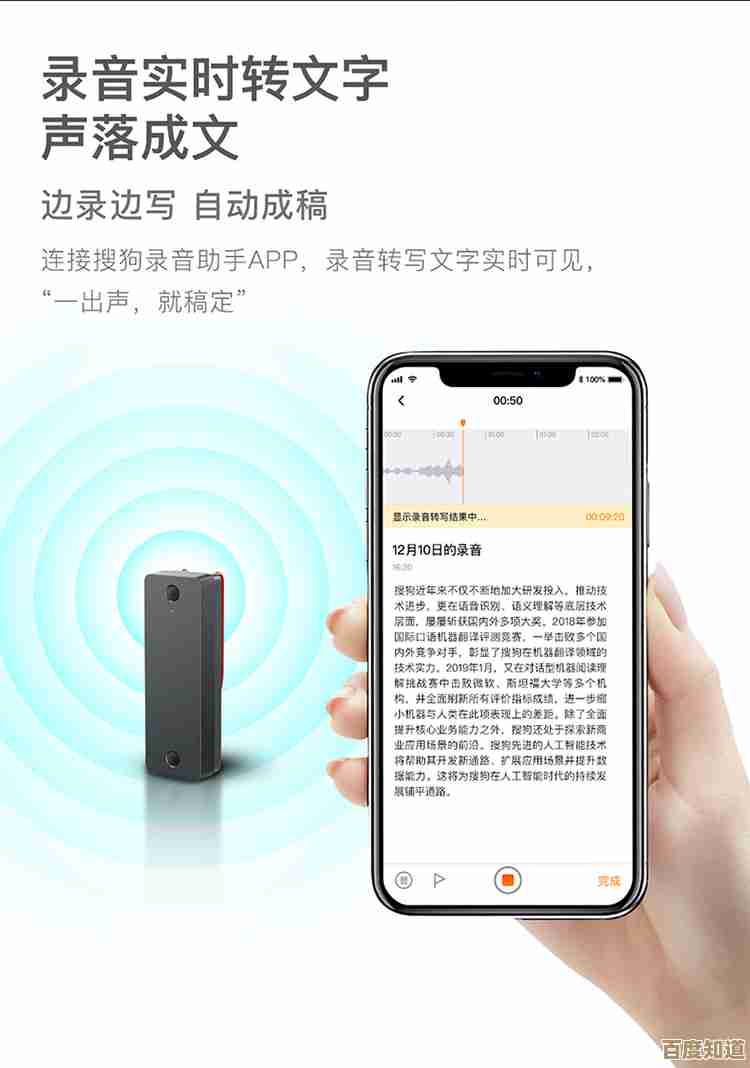
![[MSDN]开发者资源全解析:深入技术文档与实用指南](http://www.haoid.cn/zb_users/upload/2025/11/20251105182454176233829420752.jpg)